
发布时间:2022-05-22 来源:win7旗舰版 浏览量:
|
Windows 7,中文名称视窗7,是由微软公司(Microsoft)开发的操作系统,内核版本号为Windows NT 6.1。Windows 7可供家庭及商业工作环境:笔记本电脑 、平板电脑 、多媒体中心等使用。Windows 7可供选择的版本有:入门版(Starter)、家庭普通版(Home Basic)、家庭高级版(Home Premium)、专业版(Professional)、企业版(Enterprise)(非零售)、旗舰版(Ultimate)。
win7系统电脑蓝牙功能给用户带来方便,今天小编给大家介绍win7系统电脑蓝牙的设置步骤。具体如下: 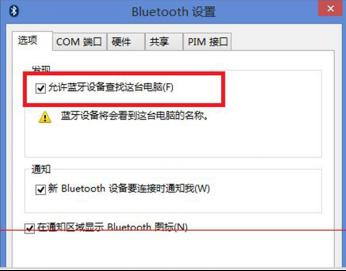 1、电脑右下角的显示隐藏图标上点击,选择蓝牙图标。 2、在打开的蓝牙设置窗口,选项标签页中,将允许蓝牙设备查找这台电脑打勾选定,点击右下角的应用,然后点击“确定”。 3、双击蓝牙图标,在电脑和设备窗口中,打开蓝牙连接的设备就会出现在列表中,会出现配对命令,点击配对。 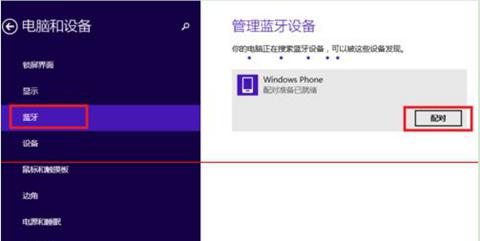 4、配对成功后会显示:已配对。双击这台设备,就会出现蓝牙操控命令。 5、将文件通过蓝牙发送到设备,只能发送文件,不能发送文件夹。 6、文件传输速度一般在100K左右,不适合于传送视频等大文件,台式机蓝牙功能的主要用途。 7、拖动右侧的拖动栏,可看到用计算机遥控其他设备选项,连接的设备支持鼠标键盘操控,就可用计算机的键盘鼠标操控这些设备。  windows 7 的设计主要围绕五个重点——针对笔记本电脑的特有设计;基于应用服务的设计;用户的个性化;视听娱乐的优化;用户易用性的新引擎。 跳跃列表,系统故障快速修复等,这些新功能令Windows 7成为最易用的Windows。 |
今天系统之家Win7官网解密几种常见的黑客入侵手段和应对技巧。随着互联网与计算机的普及与广泛应用,
相信大家对声卡都不陌生,电脑麦克风等都需要用到声卡,不同颜色的HD声卡插孔是为接入多个音频设备的,
重装系统(安装系统)之家win7纯净版gho系统后检测不到U盘怎样处理
很多用户遇到系统故障自己无法解决时,都会选择重装系统来解决,虽然这也是比较彻底解决问题的好方法,但
查看系统之家纯净win7系统进程PID标识符的技巧分享给大家。使用电脑过程中,当用户需要了解进程状